Kortformede videoer er den seneste form for medier, der dukkede op i de tidligere år af 2020'erne. Oprindeligt blev dette indhold udviklet af Snapchat med deres historiefunktion, men deres formel blev perfektioneret af TikTok, som steg i popularitet i løbet af året 2020. Med størstedelen af befolkningen fast i deres huse, blev et behov for hurtig underholdning opfyldt af disse kortformede videoer, og Youtube hoppede på denne trend ved at udvikle YouTube Shorts. I denne artikel vil vi undersøge, hvordan lav YouTube Shorts, den korte videoplatform udviklet af den mest populære videodelingsside i dag.
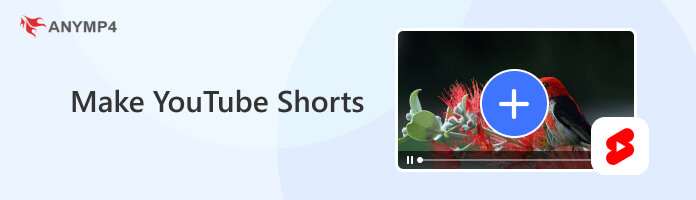
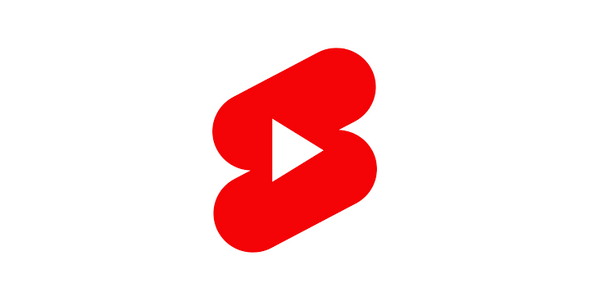
YouTube Shorts er den korte videoplatform, der er tilgængelig på det største videodelingswebsted i dag. Denne platform, der oprindeligt blev lanceret i Indien under opkomsten af TikTok i september 2020 og havde verdenspremiere i marts 2021, voksede hurtigt i popularitet, især for dens nuværende brugere, der dagligt bruger YouTube som deres form for underholdning.
I lighed med TikTok var YouTube-shorts beregnet til at blive forbrugt som underholdning på størrelse med videoer, der typisk er 15-60 sekunder lange, afhængigt af skabernes indhold. Da platformen er næsten den samme som Tiktok, er det en almindelig praksis for Tiktok-skabere at uploade deres eksisterende indhold til YouTube Shorts via deres YouTube-kanaler.
Efterhånden som forbruget af kortformede videoer vandt popularitet, udnyttede de fleste etablerede YouTubere på denne nye platform ved at splejse deres langformede videoer og redigere dem, så de passer ind i den vertikale skærmorientering af YouTube Shorts. Det blev produceret på denne måde, da disse videoer var beregnet til at blive brugt på smartphones, og det er meget nemmere at rulle videoer i lodret tilstand end vandret.
For at lære, hvordan du producerer dine Shorts, skal du fortsætte til næste del af denne artikel, hvor vi vil diskutere, hvordan du opretter YouTube Shorts via to forskellige metoder: manuelt optage en video eller lave en gennem en eksisterende video.
Manuel optagelse af en video via standardkamerafunktionen i YouTube Shorts er en hurtigere måde at producere en Shorts på. For at følge denne nemmere produktionsproces er hovedgrænsefladen i YouTube Shorts Creator spækket med redigeringsværktøjer, der kan forbedre optagelsesprocessen, før du trykker på optageknappen. Nogle af disse værktøjer er Camera Flip, Speed Adjust, Timer, Effects, Green Screen, Retouchering, Filtre, Belysning og Flash.
For at lære, hvordan du opretter Shorts ved direkte at bruge platformens optagefunktion, bedes du læse denne hurtige guide:
1. Åbn din YouTube-app, og klik på Plus knappen i den nederste midterste del af skærmen. Vælg Opret en short.
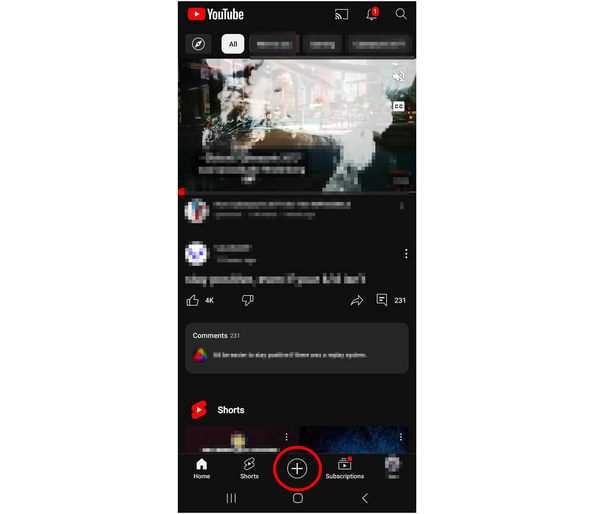
2. Inde i Short Creator-grænsefladen skal du klikke på Optage knappen for at starte optagelsen gennem dit kamera.
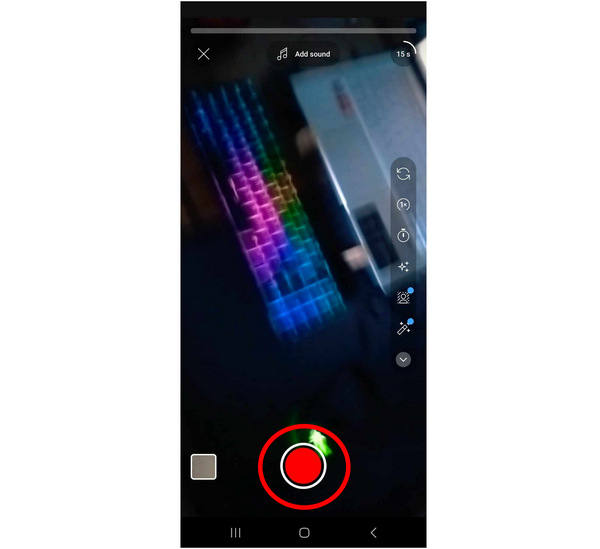
3. Efter optagelsesprocessen skal du klikke på Check (Skak) knappen i nederste højre side af skærmen. Dette vil overføre dig til Shorts-editoren, hvor du kan tilføje Lyde, tekst, filtre, Voiceover, Eller en Spørgsmål Overlay til dine shorts. Trykke på Næste når du er tilfreds med din redigerede Short.
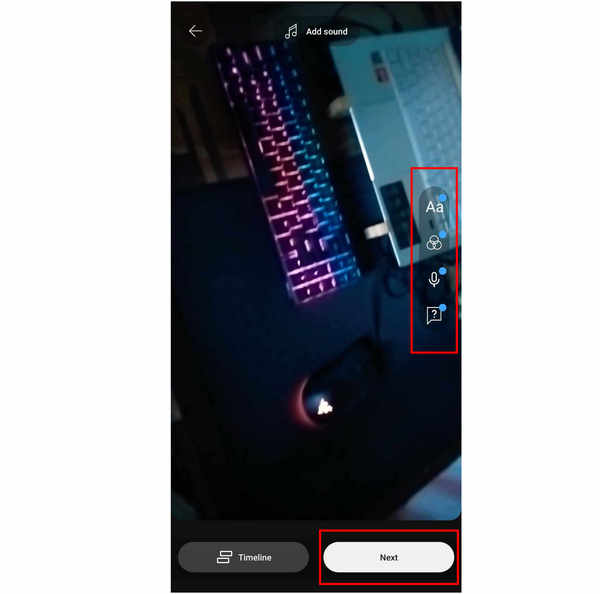
4. Du vil nu fortsætte til skærmbilledet til redigering af shortsdetaljer, hvor du kan tilføje Billedtekster, juster Synlighed, Tilføj en placeringog sætte publikum af din Short, om den er lavet til børn eller ej. Klik på Upload kort når du er færdig med at redigere detaljerne i din producerede Short.
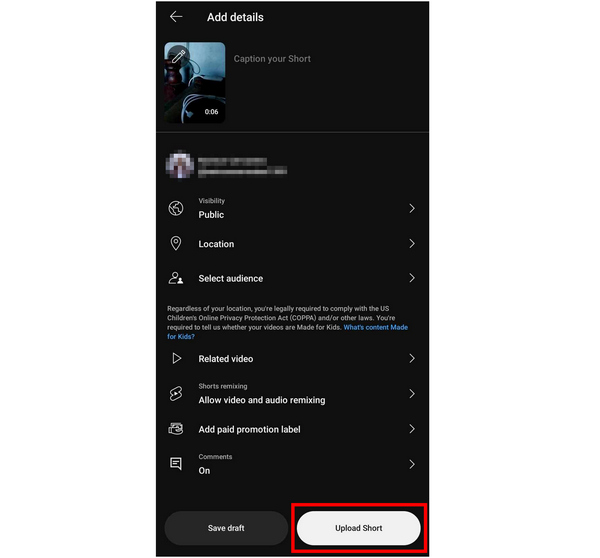
5. Tilbage i din hovedkanal, en dedikeret fane til Shorts er tilgængelig, hvor den nyligt uploadede video i kort format kan findes.
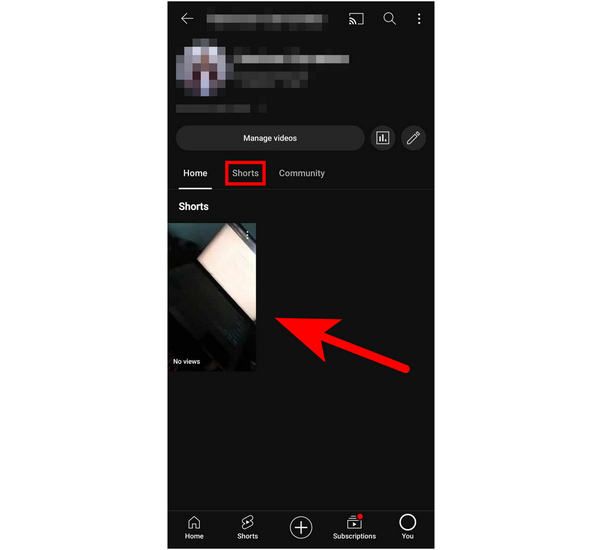
Når du har lavet dine YouTube Shorts, kan du få flere tips på nettet til tjen penge på YouTube.
Går du videre til den næste mulighed for at oprette shorts, kan brug af en allerede eksisterende video også bruges til produktion af shorts. Dette bruges almindeligvis til indhold, der oprindeligt blev lavet til forskellige platforme og bliver genbrugt til indhold i kort form. Denne mulighed er ideel for erfarne redaktører, da de kan redigere den allerede eksisterende video, før den uploades til YouTube Shorts.
Med det kan det kræve mindre redigeringsindsats at oprette Shorts ud af allerede eksisterende videoer. De ovennævnte redigeringsværktøjer er dog stadig tilgængelige og kan frit bruges af skaberen.
1. Åbn YouTube og vælg Plus knappen under skærmen. Trykke på Opret en short.
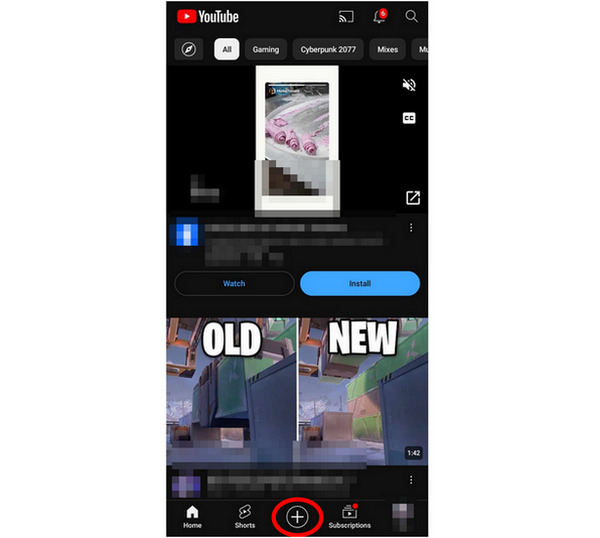
2. I stedet for at trykke på optageknappen skal du vælge Firkantet fanen i venstre side af optageknappen for at få adgang til dit galleri.
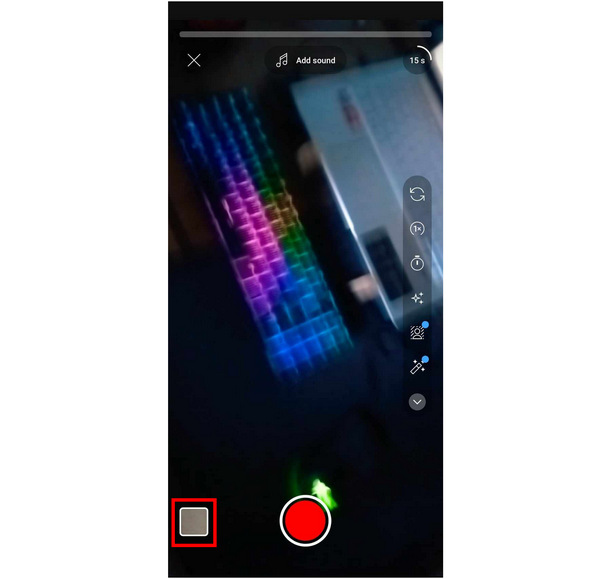
3. Vælg den video, du vil bruge i dit galleri, og vælg Udført at tilføje det.
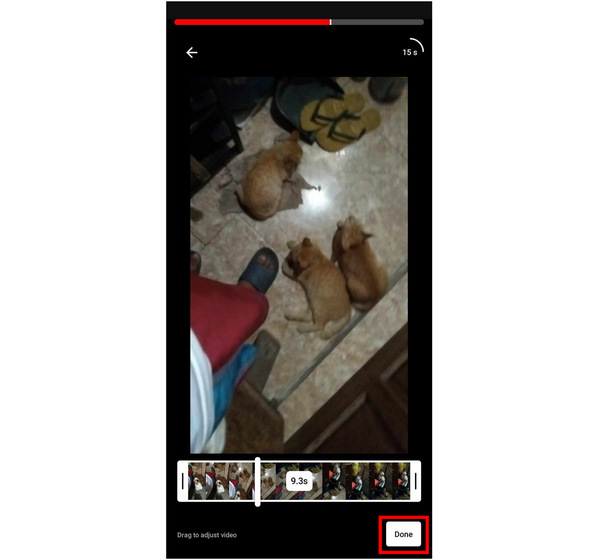
4. Tilbage i hovedgrænsefladen skal du trykke på Check (Skak) knappen for at begynde at redigere den tilføjede video. Muligheden for at tilføje Lyd, tekst, filtre, Voiceover, og spørgsmål vil nu være tilgængelig. Klik Næste at gå videre til næste trin.
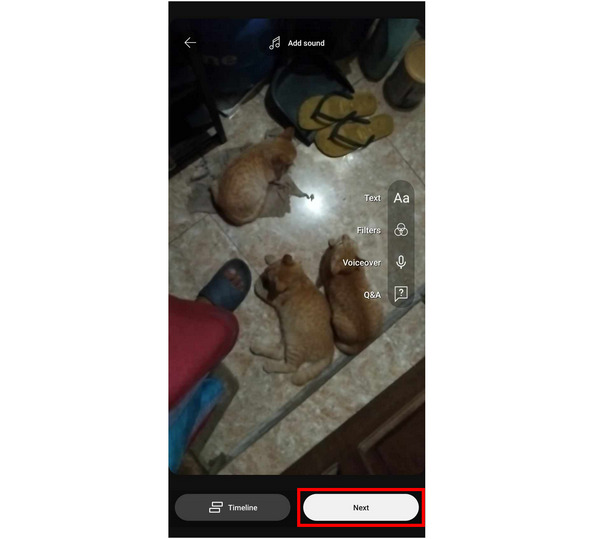
5. Du kan nu redigere detaljerne for din YouTube Short, før du uploader den. Vælg Upload kort når du er færdig med at redigere detaljerne.
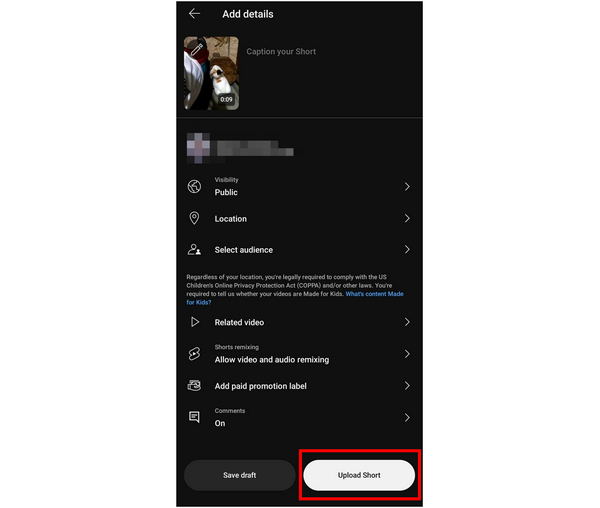
Bemærk: Når du uploader YouTube-videoer, finder du muligvis din YouTube-videoer sidder fast i behandling af HD-version. Til det kan du sænke videoopløsningen for at skubbe til en jævn upload.
Med det kan du nu producere YouTube Shorts direkte fra din smartphone. Du har også to muligheder, når det kommer til videooptagelse, hvor den ene er nemmere og hurtigere at bruge, mens den anden er mere velegnet til avanceret redigering.
Lær at redigere YouTube Shorts på pc ved at læse den næste del af denne artikel.
AnyMP4 Screen Recorder er den bedste skærmoptager og skærmoptagelsessoftware i realtid, der er tilgængelig i dag. Dette værktøj er i stand til syv alsidige optagefunktioner og er den bedste mulighed til alle slags skærmoptagelsesformål, inklusive optagelse af video til YouTube Shorts direkte fra skærmen på din pc.
Takket være deres fuldt tilpasselige skærmoptagelsesområde vil det ikke være et problem at optage en lodret del af din computerskærm med dette værktøj, hvilket gør det til et førsteklasses livskvalitetsværktøj for videoredigerere i kort format, som ofte fanger skærmoptagelser fra deres pc'er . Direkte optagelse af en video via lodret orientering vil forbedre effektiviteten af Shorts-redigering betydeligt, hvilket gør AnyMP4 Screen Recorder til et førsteklasses værktøj til at producere YouTube Shorts i massevis på pc.
Begynd at producere YouTube Shorts på din pc ved at følge disse enkle trin:
1. Download AnyMP4 Screen Recorder og åbn programmet, når det er installeret på din pc.
Sikker download
Sikker download
2. Type Video-optager i deres hovedgrænseflade og juster den del af skærmen, du vil optage. Det fremhævet skærmdel der vil blive optaget, kan justeres lodret. Klik på Optage knappen for at begynde at optage din skærm lodret.
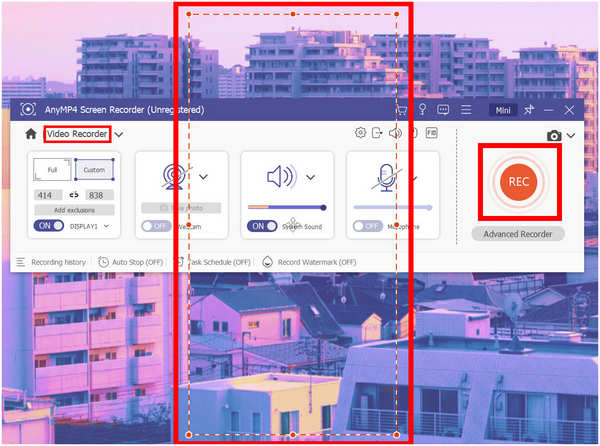
3. Efter optagelsen kan videoen, der er blevet optaget, redigeres af softwaren selv. Vælg Udført for at gemme videoen optaget i lodret retning, som du nu kan bruge til dine YouTube Shorts.
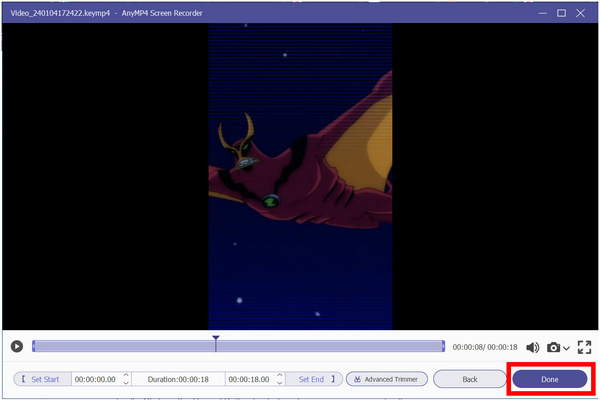
AnyMP4 Screen Recorders flere skærmoptagelsesfunktioner er perfekte til at producere YouTube Shorts direkte fra din pc. Takket være det meget tilpasselige skærmoptagelsesområde er det nu lige så enkelt at vælge den del af skærmen, som du vil bruge til dine næste YouTube Shorts, som at justere formen på skærmoptagelsesområdet. Disse funktioner gør denne software til det bedste værktøj til at producere kortformede videoer via pc.
Videre til næste metode, AnyMP4 Video Editor er mere en traditionel videoeditor til pc, omend meget nemmere at bruge, begyndervenlig og mere praktisk for erfarne brugere. Med det i tankerne gør dette denne software til en god mulighed for at oprette YouTube Shorts direkte på pc.
Nogle eksempler på værktøjer, der gør denne software til en god mulighed for at skabe shorts fra YouTube-videoer, er deres dedikerede Crop Video Frame og Video Clipper, begge værktøjer, der er afgørende for at skabe kortformede videoer såsom Shorts, da de kan bruges til at redigere både orientering og varighed af en video.
For at lære, hvordan du bruger Crop Video Frame og Video Clipper i AnyMP4 Video Editor, skal du blot følge disse trin efter at have downloadet softwaren:
Sikker download
1. Åbn AnyMP4 Video Editor, og tilføj den videofil, du vil redigere, ved at klikke på Tilføj foto og video .
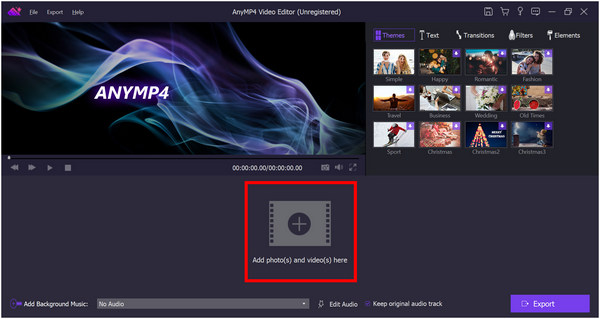
2. Når den video, du vil redigere, er blevet tilføjet, skal du klikke på Fanen Rediger.
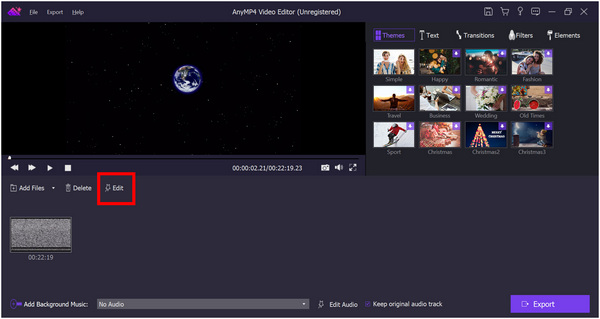
3. Inde i redigeringsværktøjerne skal du flytte til Crop vindue og juster den videoramme, du vil bruge, ved at vælge Manuelt.
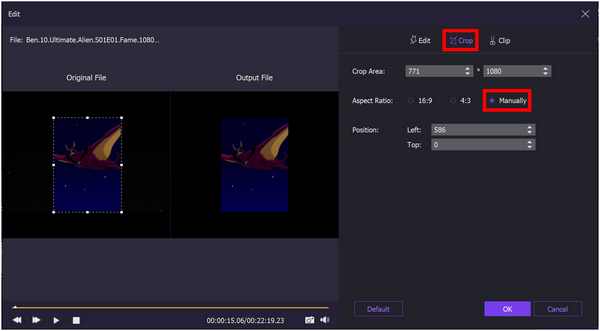
4. Bagefter skal du flytte til Clip indstillinger og indstil Starttidspunkt , End Time på tidslinjen for den video, du vil optage. Klik OK for at bekræfte indstillingen for Beskær og klip.
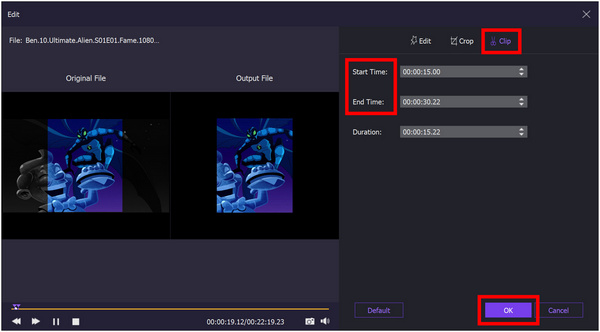
5. Når den korrekte videoramme og varigheden er indstillet, skal du klikke på eksport for at gemme den YouTube Shorts-klare video på din computer.
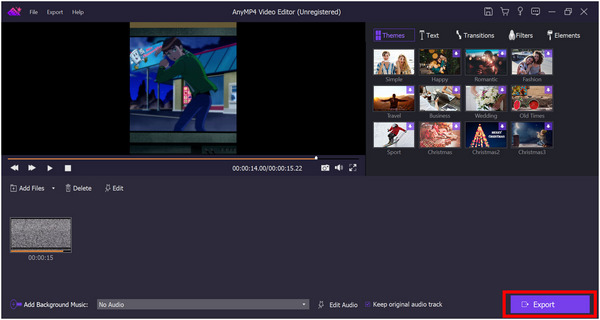
Ved at bruge de tilgængelige værktøjer i AnyMP4 Video Editor, der er tilpasset til at skabe YouTube Shorts eller andre kortformede videoer, er det nu nemt at lave disse typer klip direkte på din pc. Ud over regelmæssig beskæring og klipning af videoer for at producere Shorts, kan AnyMP4 Video Editor også udføre alle de avancerede funktioner, som højtydende videoredigerere kan udføre. Dette gør denne software til et altomfattende værktøj for kortformede videoproducenter på alle færdighedsniveauer.
For mere video editorer uden vandmærke, du kan finde dem her.
Tjener YouTube-shorts penge?
Ja, det er muligt at tjene penge gennem YouTube Shorts. Det er dog kun sponsorerede YouTube Shorts, der kan tjene penge. Hvis det lykkes dig at sikre dig et sponsorat, kan du tjene penge gennem Shorts.
Hvornår blev YouTube Shorts oprettet?
YouTube Shorts har flere lanceringsdatoer. Den blev først introduceret i Indien i september 2020. I modsætning hertil blev deres globale betaversion udgivet i marts 2021. Endelig var den officielle udgivelse af Shorts i februar 2022.
Kan jeg lave YouTube Shorts på pc?
Ja, du kan lave YouTube Shorts på pc. Der er flere måder at gøre det på, hvor skærmoptagere og videoredigerere er de mest almindelige. Den bedste software til disse tjenester er AnyMP4 Screen Recorder og AnyMP4 Video Editor.
Hvordan ændrer man miniaturebilleder på YouTube Shorts?
Du kan ændre miniaturebilledet af dine YouTube Shorts i detaljevinduet, før du uploader videoen. Det kan redigeres via blyantikonet i øverste venstre hjørne af skærmen. Klik på rammevælgeren for at vælge et miniaturebillede til din Short.
Hvordan laver man en short på YouTube?
Der er flere måder at oprette Shorts til YouTube på. Du kan lave en i deres mobilapp eller dit telefongalleri. Alternativt kan du også lave en på en pc med AnyMP4 Screen Recorder og AnyMP4 Video Editor. Dette burde have besvaret dine spørgsmål om, hvordan laver jeg en YouTube Short.
Nu hvor du har lært, hvordan man laver YouTube Shorts, bliver det nemmere at producere en, da vi har diskuteret, hvordan man laver en YouTube Shorts på pc. Dine muligheder er nu blevet bredere og mere bekvemme, når det kommer til at vælge den rigtige platform til produktion af shorts. Husk altid, at AnyMP4's software altid vil være det bedste værktøj til at lave YouTube Shorts uden for din smartphone.
Overvej venligst at dele denne artikel online for at hjælpe andre mennesker med at finde en måde at skabe YouTube Shorts fra deres pc for at hjælpe dem med at opdage bekvemmeligheden ved AnyMP4 Screen Recorder og AnyMP4 Video Editor.